
さまざまな状況では、さまざまな電話の設定が必要です。乳首の通知は仕事で役立つかもしれませんが、あなたは家でもっと冷たい雰囲気を好むかもしれません。 Androidデバイスがある場合は、のプロセスを自動化できます。 あなたの携帯電話をサイレンシングする 。
Androidと関係があることがたくさんあるように、これを達成するためのいくつかのさまざまな方法があります。 Google Assistantには、任意のAndroidデバイスと連携する方法が含まれていますが、Google Pixel Handsetsにも「組み込み」メソッドがあります。両方を覆います。
関連している: Androidの通知を一時停止する方法
Google Assistantルーチンで自宅で携帯電話を沈黙させる
Google Assistantルーチンを使用すると、携帯電話をサイレントにするにはボイスコマンドを使用するだけです。あなたがAを持っているならこれは便利です Google Nest Speaker あなたはあなたの家の住所を入力することができ、単に「OK Google、私は家にいる」と言うことができるので。
始めるには、起動する Google Assistantアプリ あなたのAndroidデバイスで。あなたはそのアプリのアイコンをタップしてから、「OK、Google」と言って、または左下または最新の角からスワイプすることができます。

今、をタップします スナップショット 左下隅のアイコン。 UIはあなたの携帯電話やタブレットによっては少し異なるかもしれません。

右上隅にあるプロファイルアイコンを選択して、アシスタントの設定メニューを開きます。

設定のリストをスクロールして「ルーチン」を選択します。
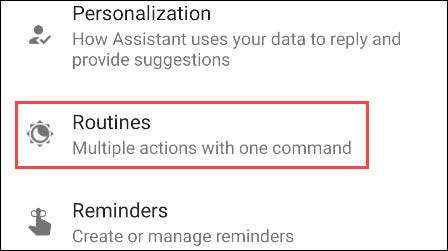
「私は家にいる」とタイトルされたルーチンがあるでしょう。これはカスタマイズしたいものです。これはこれであることに注意すべきです いいえ Googleホーム」 ホーム&アンプ。あちらへ オートメーションルーチン。
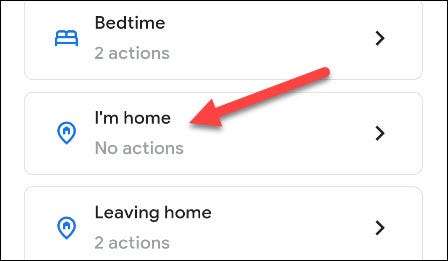
デフォルトでは、ルーチンを起動する音声コマンドは「私は家」と「戻ってきて」です。自分のカスタムフレーズを追加したい場合は、コマンドをタップできます。
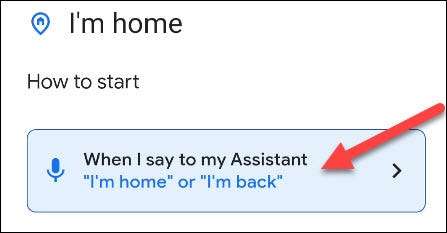
ルーチンの沈黙を携帯電話にするには、「アクションを追加」をタップします。
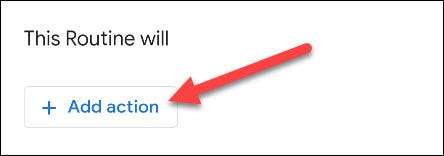
「電話機の設定を調整する」カテゴリを選択してください。
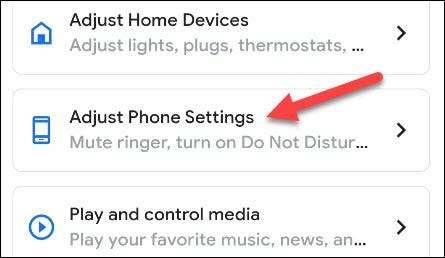
「電話ボリュームをゼロに設定する」のボックスをオンにします。これにより、デバイスの呼び出し音と通知が鳴ります。
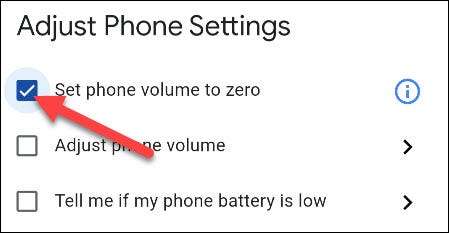
あるいは、設定した場合 邪魔しないでください 「デバイスのモードでは、代わりにその上に変えることができます。
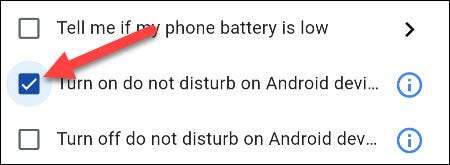
関連している: Googleピクセルの電話での設定方法
選択したときに「完了」をタップしてください。
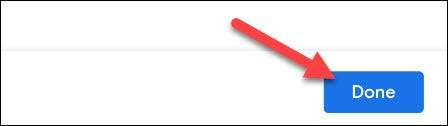
あなたは今、日常的な画面に戻っています。すべてがよく見える場合は、「保存」をクリックしてルーチンを終了してください。
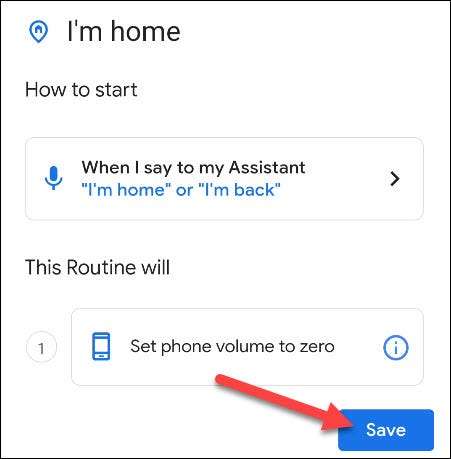
ルーチンは今使用する準備が整いました! Starting Voiceコマンドと携帯電話が邪魔をしないようにしてください。
ピクセル「ルール」で自宅であなたの携帯電話を沈黙させる
Googleピクセル電話がある場合は、「ルール」という組み込み機能を使用してこのプロセスを自動化できます。特定の場所を入力するか、特定のWi-Fiネットワークに接続すると、お使いの携帯電話が黙認されます。
まず、画面上部から2回スワイプし、ギアアイコンをタップして設定メニューを開きます。

下にスクロールして「システム」を選択します。
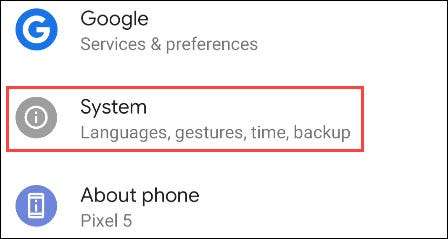
「詳細」セクションを展開し、「ルール」をタップします。
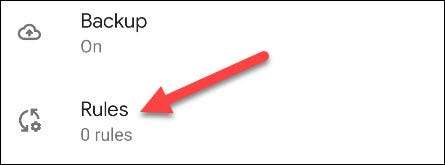
まず、開始するには「ルールを追加」を選択します。

上部には、「Wi-Fiネットワークまたは場所を追加します」をタップします。
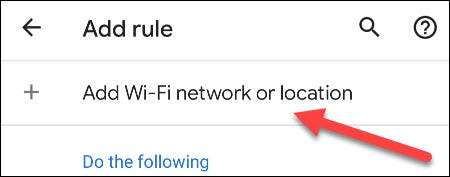
トリガーを「Wi-Fiネットワーク」または「場所」にするかどうかを決めます。
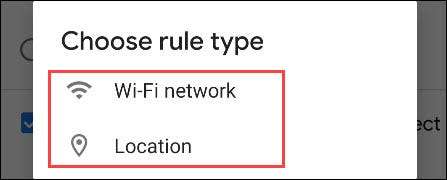
ホームWi-Fiネットワークを選択するか、ホームアドレスを入力してください。 Wi-Fiネットワークオプションを使用することをお勧めします。
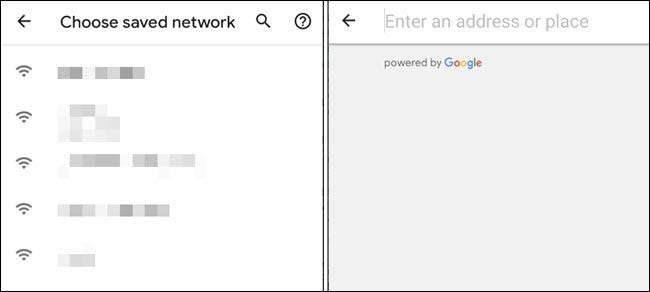
次に、「携帯電話をサイレントに設定」(または「邪魔しない」を選択してください。 それを設定しましたか )。
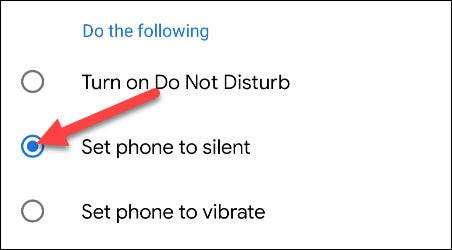
完了したら、画面下部にある[追加]をタップします。
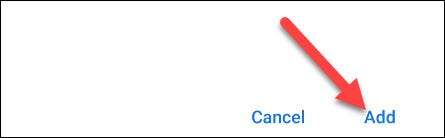
最後にしたいことは、機能をバックグラウンドで実行できるようになります。これにより、時間通りに実行されます。 「次へ」をタップして続行します。
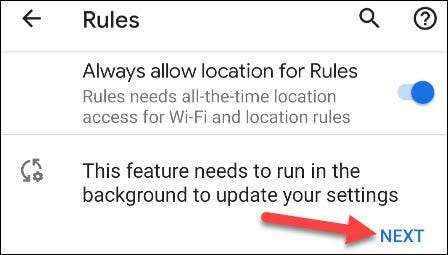
ポップアップメッセージの「許可」を選択して、サービスを常にバックグラウンドで実行できます。
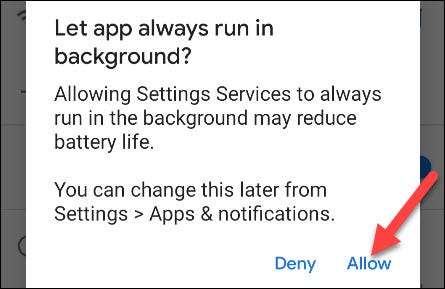
それでおしまい!ネットワークに接続するか、指定されたホームの場所を入力すると、携帯電話は黙示録または邪魔にならないモードになります。安心してあなたの夕方をお楽しみください。







